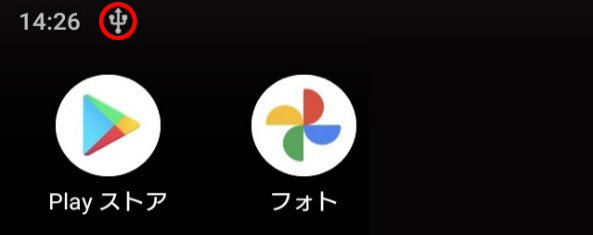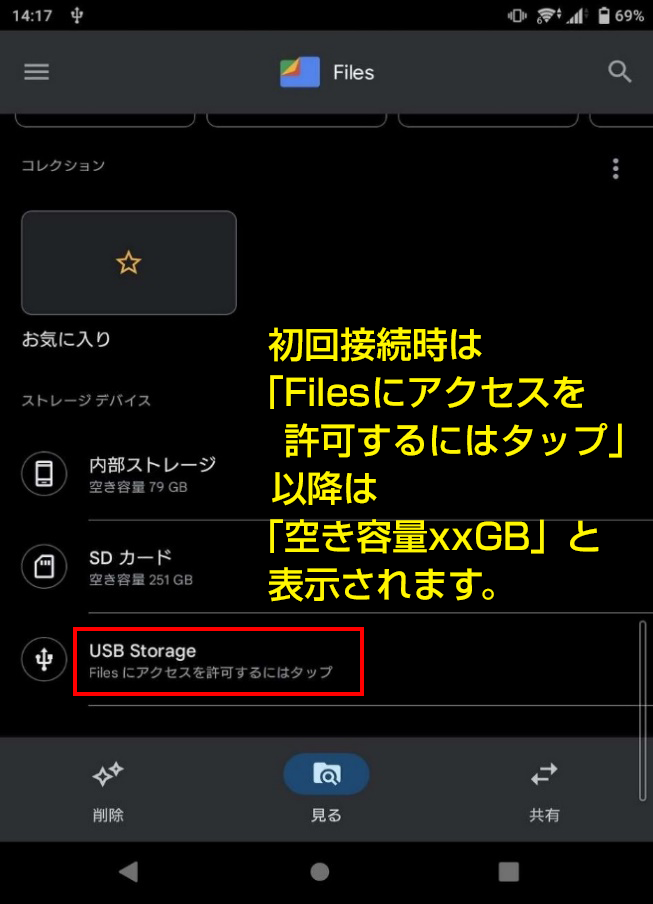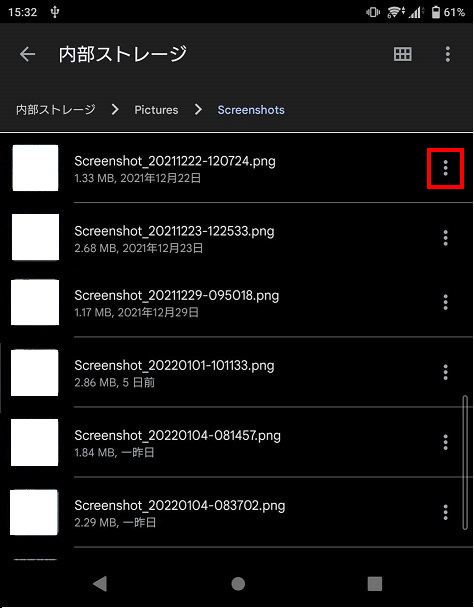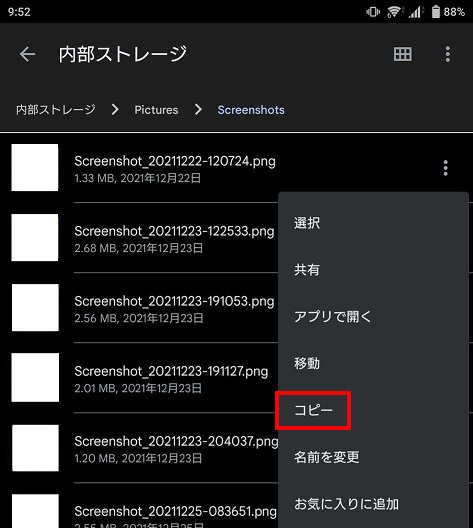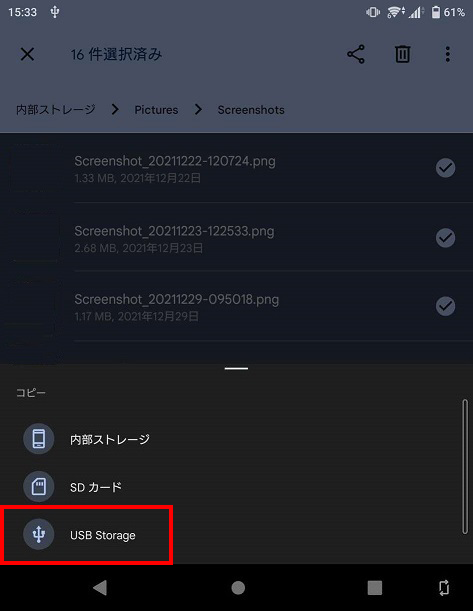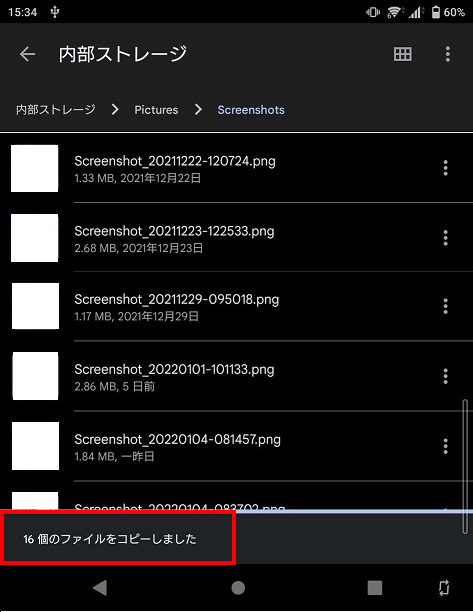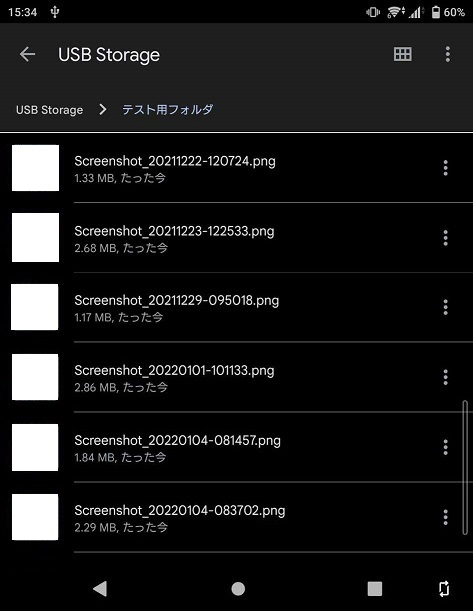動作確認状況
au+1 collection microSD™ メモリカード 2GB / microSDHC™ メモリカード 16GB・32GB / microSDXC™ メモリカード 64GB・128GB・256GB・512GB 使用時のスマートフォンやケータイ、タブレットなどのau端末と、Lexar社製 au+1 collection SELECT Type-C microSD™ カードリーダー「R21Z001A」(以下 本製品)との動作確認状況は、以下をご確認ください。
-
京セラ 機種名 発売日 接続端子 対応 URBANO V04(KYV45) 2019/2/8 Type-C ○ TORQUE G04(KYV46) 2019/8/30 Type-C ○ BASIO4(KYV47) 2020/2/7 Type-C ○ GRATINA(KYV48) 2020/9/4 Type-C ○ TORQUE 5G(KYG01) 2021/3/26 Type-C ○ SHARP(シャープ) 機種名 発売日 接続端子 対応 AQUOS sense3 plus サウンド(SHV46) 2019/12/12 Type-C ○ AQUOS zero2(SHV47) 2020/1/31 Type-C ○ AQUOS sense3 basic(SHV48) 2020/6/19 Type-C ○ AQUOS zero5G basic DX(SHG02) 2020/9/19 Type-C ○ AQUOS sense5G(SHG03) 2021/2/10 Type-C ○ AQUOS Zero2(SHV47) 2021/1/31 Type-C ○ AQUOS Zero6(SHG04) 2021/10/08 Type-C ○ AQUOS sense6s(SHG07) 2022/4/28 Type-C ○ BASIO active 2022/10/28 Type-C ○ AQUOS sense7(SHG10) 2022/11/11 Type-C ○ Samsung(サムスン) 機種名 発売日 接続端子 対応 Galaxy A20(SCV46) 2019/10/25 Type-C ○ Galaxy Z Flip(SCV47) 2020/2/28 Type-C ○ Galaxy S20 5G(SCG01) 2020/3/26 Type-C ○ Galaxy S20+ 5G(SCG02) 2020/6/4 Type-C ○ Galaxy S20 Ultra 5G(SCG03) 2020/7/3 Type-C ○ Galaxy A41(SCV48) 2020/7/8 Type-C ○ Galaxy Note20 Ultra 5G(SCG06) 2020/10/15 Type-C ○ Galaxy Z Flip 5G(SCG04) 2020/11/4 Type-C ○ Galaxy Z Fold2 5G(SCG05) 2020/11/4 Type-C ○ Galaxy A51 5G(SCG07) 2020/11/7 Type-C ○ Galaxy A32 5G(SCG08) 2021/2/25 Type-C ○ Galaxy S21(SCG09) 2021/4/22 Type-C ○ Galaxy S21+(SCG10) 2021/4/22 Type-C ○ Galaxy S21+(SCG10) 2021/4/22 Type-C ○ Galaxy Z Fold3 5G(SCG11) 2021/10/06 Type-C ○ Galaxy Z Flip3 5G(SCG12) 2021/10/06 Type-C ○ Galaxy S22(SCG13) 2022/4/21 Type-C ○ Galaxy S22 Ultra(SCG14) 2022/4/21 Type-C ○ Galaxy A53 5G(SCG15) 2022/5/27 Type-C ○ Galaxy Z Fold4(SCG16) 2022/9/29 Type-C ○ Galaxy Z Flip4(SCG17) 2022/9/29 Type-C ○ Galaxy A23 5G(SCG18) 2022/10/27 Type-C ○ Galaxy S23(SCG19) 2023/4/20 Type-C ○ Galaxy S23 Ultra(SCG20) 2023/4/20 Type-C ○ Galaxy A54 5G(SCG21) 2023/5/25 Type-C ○ SONY(ソニー) 機種名 発売日 接続端子 対応 Xperia 1(SOV40) 2019/6/14 Type-C ○ Xperia 1 II(SOG01) 2020/5/22 Type-C ○ Xperia 10 II(SOV43) 2020/6/4 Type-C ○ Xperia 5 II(SOG02) 2020/10/17 Type-C ○ Xperia 1 III(SOG03) 2021/7/09 Type-C ○ Xperia 5 III(SOG05) 2021/11/12 Type-C ○ Xperia 1 IV(SOG06) 2022/6/3 Type-C ○ Xperia 10 IV(SOG07) 2022/7/8 Type-C ○ Xperia Ace III(SOG08) 2022/6/10 Type-C ○ Xperia 5 IV(SOG09) 2022/10/21 Type-C ○ Xperia 1 V(SOG10) 2023/6/16 Type-C ○ Xperia 10 V(SOG11) 2023/7/6 Type-C ○ HUAWEI(ファーウェイ) 機種名 発売日 接続端子 対応 HUAWEI P30 lite Premium(HWV33) 2019/8/8 Type-C ○ ZTE 機種名 発売日 接続端子 対応 ZTE a1(ZTG01) 2020/8/5 Type-C ○ Google(グーグル) 機種名 発売日 接続端子 対応 Google Pixel 5 2020/10/15 Type-C ※1 Google Pixel 6 2020/10/28 Type-C ※1 Google Pixel 6a 2022/7/28 Type-C ※1 Google Pixel 7Pro 2022/10/13 Type-C 〇 Google Pixel 7 2022/10/13 Type-C 〇 Google Pixel 7a 2023/5/11 Type-C 〇 ※1:Pixelのフォーマット形式がFAT32ですので、ご使用の前にmicroSDのフォーマットを行う必要がございます。(1)データが入っていない状態のmicroSDをカードリーダーに装着しPixelに差し込みます。(2)その後、Pixel側からFAT32形式でフォーマットを行ってください。
なお取り外す際は必ず「アンマウント(取り外し)」操作を行う必要がございますのでご注意ください。Xiaomi(シャオミ) 機種名 発売日 接続端子 対応 Mi 10 Lite 5G(XIG01) 2020/9/4 Type-C ○ Redmi Note 10 JE(XIG02) 2021/08/13 Type-C ○ OPPO(オッポ) 機種名 発売日 接続端子 対応 OPPO A54 5G(OPG02) 2021/06/04 Type-C ○ OPPO Find X3 Pro(OPG03) 2021/06/30 Type-C ○ OPPO Reno7 A(OPG04) 2022/06/23 Type-C ○ -
Apple(アップル) 機種名 発売日 接続端子 対応 iPad Pro
(12.9インチ)
(第2世代)2017/6/13 Type-C ○ iPad Pro
(10.5インチ)2017/6/13 Type-C ○ iPad Pro
(11インチ)2018/11/7 Type-C ○ iPad Pro
(12.9インチ)
(第3世代)2018/11/7 Type-C ○ iPad Pro
(11インチ)
(第2世代)2020/3/27 Type-C ○ iPad Pro
(12.9インチ)
(第4世代)2020/3/27 Type-C ○ iPad Air
(第4世代)2020/10/27 Type-C ○ Google 機種名 発売日 接続端子 対応 Google Pixel Tablet 2023/6/20 Type-C 〇 -
京セラ 機種名 発売日 接続端子 対応 GRATINA(KYF39) 2019/5/24 Type-C ×